
ਮਾਈਕ੍ਰੋਸਾੱਫਟ ਐਕਸਲ ਵਿੱਚ ਕੰਮ ਕਰਦੇ ਸਮੇਂ, ਕਈ ਵਿੰਡੋਜ਼ ਵਿੱਚ ਕਈ ਡੌਕੂਮੈਂਟ ਜਾਂ ਇੱਕੋ ਫਾਈਲ ਨੂੰ ਖੋਲ੍ਹਣਾ ਜ਼ਰੂਰੀ ਹੋ ਸਕਦਾ ਹੈ. ਪੁਰਾਣੇ ਸੰਸਕਰਣਾਂ ਵਿੱਚ ਅਤੇ ਐਕਸਲ 2013 ਤੋਂ ਸ਼ੁਰੂ ਹੋਣ ਵਾਲੇ ਸੰਸਕਰਣਾਂ ਵਿੱਚ, ਇਹ ਕੋਈ ਸਮੱਸਿਆ ਨਹੀਂ ਹੈ. ਸਿਰਫ ਫਾਈਲਾਂ ਨੂੰ ਸਟੈਂਡਰਡ wayੰਗ ਨਾਲ ਖੋਲ੍ਹੋ, ਅਤੇ ਉਹਨਾਂ ਵਿੱਚੋਂ ਹਰ ਇੱਕ ਨਵੀਂ ਵਿੰਡੋ ਵਿੱਚ ਅਰੰਭ ਹੋ ਜਾਵੇਗਾ. ਪਰ ਵਰਜਨ 2007 - 2010 ਵਿੱਚ, ਇੱਕ ਨਵਾਂ ਦਸਤਾਵੇਜ਼ ਮੂਲ ਰੂਪ ਵਿੱਚ ਵਿੰਡੋ ਵਿੱਚ ਖੁੱਲ੍ਹਦਾ ਹੈ. ਇਹ ਪਹੁੰਚ ਕੰਪਿ computerਟਰ ਦੇ ਸਿਸਟਮ ਸਰੋਤਾਂ ਦੀ ਬਚਤ ਕਰਦੀ ਹੈ, ਪਰ ਉਸੇ ਸਮੇਂ ਬਹੁਤ ਸਾਰੀਆਂ ਅਸੁਵਿਧਾਵਾਂ ਪੈਦਾ ਕਰਦੀ ਹੈ. ਉਦਾਹਰਣ ਦੇ ਲਈ, ਜੇ ਉਪਯੋਗਕਰਤਾ ਵਿੰਡੋਜ਼ ਨੂੰ ਨਾਲ ਨਾਲ ਸਕਰੀਨ ਤੇ ਰੱਖ ਕੇ ਦੋ ਦਸਤਾਵੇਜ਼ਾਂ ਦੀ ਤੁਲਨਾ ਕਰਨਾ ਚਾਹੁੰਦੇ ਹਨ, ਤਾਂ ਸਟੈਂਡਰਡ ਸੈਟਿੰਗਜ਼ ਨਾਲ ਇਹ ਕੰਮ ਨਹੀਂ ਕਰੇਗਾ. ਵਿਚਾਰ ਕਰੋ ਕਿ ਇਹ ਕਿਵੇਂ ਸਾਰੇ ਉਪਲਬਧ ਤਰੀਕਿਆਂ ਨਾਲ ਕੀਤਾ ਜਾ ਸਕਦਾ ਹੈ.
ਕਈ ਵਿੰਡੋਜ਼ ਖੋਲ੍ਹਣੀਆਂ
ਜੇ ਤੁਹਾਡੇ ਕੋਲ ਪਹਿਲਾਂ ਹੀ ਐਕਸਲ 2007-2010 ਵਿਚ ਇਕ ਦਸਤਾਵੇਜ਼ ਖੁੱਲਾ ਹੈ, ਪਰ ਤੁਸੀਂ ਇਕ ਹੋਰ ਫਾਈਲ ਚਲਾਉਣ ਦੀ ਕੋਸ਼ਿਸ਼ ਕਰਦੇ ਹੋ, ਤਾਂ ਇਹ ਉਸੇ ਪੇਰੈਂਟ ਵਿੰਡੋ ਵਿਚ ਖੁੱਲ੍ਹੇਗਾ, ਬਸ ਅਸਲ ਦਸਤਾਵੇਜ਼ ਦੇ ਭਾਗਾਂ ਨੂੰ ਨਵੇਂ ਤੋਂ ਡੈਟਾ ਨਾਲ ਬਦਲ ਕੇ. ਇੱਥੇ ਹਮੇਸ਼ਾ ਚੱਲ ਰਹੀ ਫਾਈਲ ਤੇ ਸਵਿਚ ਕਰਨ ਦਾ ਮੌਕਾ ਮਿਲੇਗਾ. ਅਜਿਹਾ ਕਰਨ ਲਈ, ਕਰਸਰ ਨੂੰ ਟਾਸਕਬਾਰ ਵਿੱਚ ਐਕਸਲ ਆਈਕਨ ਤੇ ਰੱਖੋ. ਛੋਟੀਆਂ ਵਿੰਡੋਜ਼ ਸਾਰੀਆਂ ਚੱਲ ਰਹੀਆਂ ਫਾਈਲਾਂ ਦੇ ਝਲਕ ਲਈ ਦਿਖਾਈ ਦੇਣਗੀਆਂ. ਤੁਸੀਂ ਇਸ ਤਰ੍ਹਾਂ ਦੇ ਵਿੰਡੋ 'ਤੇ ਕਲਿੱਕ ਕਰਕੇ ਕਿਸੇ ਖਾਸ ਦਸਤਾਵੇਜ਼' ਤੇ ਜਾ ਸਕਦੇ ਹੋ. ਪਰ ਇਹ ਸਿਰਫ ਇੱਕ ਸਵਿਚ ਹੋਵੇਗਾ, ਨਾ ਕਿ ਕਈ ਵਿੰਡੋਜ਼ ਦਾ ਪੂਰਾ ਉਦਘਾਟਨ, ਕਿਉਂਕਿ ਉਸੇ ਸਮੇਂ ਉਪਭੋਗਤਾ ਉਨ੍ਹਾਂ ਨੂੰ ਇਸ ਤਰੀਕੇ ਨਾਲ ਪ੍ਰਦਰਸ਼ਤ ਨਹੀਂ ਕਰ ਸਕੇਗਾ.
ਪਰ ਇੱਥੇ ਕਈ ਚਾਲਾਂ ਹਨ ਜਿਸ ਨਾਲ ਤੁਸੀਂ ਇਕੋ ਸਮੇਂ ਸਕ੍ਰੀਨ ਤੇ ਐਕਸਲ 2007 - 2010 ਵਿਚ ਕਈ ਦਸਤਾਵੇਜ਼ ਪ੍ਰਦਰਸ਼ਤ ਕਰ ਸਕਦੇ ਹੋ.
ਐਕਸਲ ਵਿਚ ਇਕ ਵਾਰ ਮਲਟੀਪਲ ਵਿੰਡੋਜ਼ ਖੋਲ੍ਹਣ ਦੀ ਸਮੱਸਿਆ ਨੂੰ ਹੱਲ ਕਰਨ ਲਈ ਸਭ ਤੋਂ ਤੇਜ਼ ਵਿਕਲਪਾਂ ਵਿਚੋਂ ਇਕ ਹੈ ਮਾਈਕਰੋਸੌਫਟੈਸੀਫਿਕਸ 50801.msi ਪੈਚ ਨੂੰ ਸਥਾਪਤ ਕਰਨਾ. ਪਰ ਬਦਕਿਸਮਤੀ ਨਾਲ, ਮਾਈਕਰੋਸੌਫਟ ਨੇ ਉਪਰੋਕਤ ਉਤਪਾਦਾਂ ਸਮੇਤ, ਸਾਰੇ ਆਸਾਨ ਫਿਕਸ ਹੱਲਾਂ ਦਾ ਸਮਰਥਨ ਕਰਨਾ ਬੰਦ ਕਰ ਦਿੱਤਾ ਹੈ. ਇਸ ਲਈ, ਤੁਸੀਂ ਇਸ ਨੂੰ ਹੁਣ ਆਫੀਸ਼ੀਅਲ ਵੈਬਸਾਈਟ 'ਤੇ ਡਾ downloadਨਲੋਡ ਨਹੀਂ ਕਰ ਸਕਦੇ. ਜੇ ਤੁਸੀਂ ਚਾਹੁੰਦੇ ਹੋ, ਤਾਂ ਤੁਸੀਂ ਆਪਣੇ ਖੁਦ ਦੇ ਜੋਖਮ 'ਤੇ ਪੈਚ ਨੂੰ ਹੋਰ ਵੈਬ ਸਰੋਤਾਂ ਤੋਂ ਡਾ downloadਨਲੋਡ ਅਤੇ ਸਥਾਪਤ ਕਰ ਸਕਦੇ ਹੋ, ਪਰ ਯਾਦ ਰੱਖੋ ਕਿ ਇਨ੍ਹਾਂ ਕਿਰਿਆਵਾਂ ਨਾਲ ਤੁਸੀਂ ਆਪਣੇ ਸਿਸਟਮ ਨੂੰ ਖਤਰੇ ਵਿਚ ਪਾ ਸਕਦੇ ਹੋ.
1ੰਗ 1: ਟਾਸਕਬਾਰ
ਮਲਟੀਪਲ ਵਿੰਡੋਜ਼ ਖੋਲ੍ਹਣ ਲਈ ਇੱਕ ਆਸਾਨ ਵਿਕਲਪ ਟਾਸਕਬਾਰ ਉੱਤੇ ਆਈਕਾਨ ਦੇ ਪ੍ਰਸੰਗ ਮੀਨੂ ਦੁਆਰਾ ਇਸ ਓਪਰੇਸ਼ਨ ਨੂੰ ਕਰਨਾ ਹੈ.
- ਇਕ ਐਕਸਲ ਦਸਤਾਵੇਜ਼ ਪਹਿਲਾਂ ਹੀ ਲਾਂਚ ਕੀਤੇ ਜਾਣ ਤੋਂ ਬਾਅਦ, ਅਸੀਂ ਟਾਸਕਬਾਰ 'ਤੇ ਸਥਿਤ ਪ੍ਰੋਗਰਾਮ ਆਈਕਾਨ' ਤੇ ਘੁੰਮਦੇ ਹਾਂ. ਅਸੀਂ ਮਾ mouseਸ ਦੇ ਸੱਜੇ ਬਟਨ ਨਾਲ ਇਸ 'ਤੇ ਕਲਿੱਕ ਕਰਦੇ ਹਾਂ. ਪ੍ਰਸੰਗ ਮੀਨੂੰ ਲਾਂਚ ਕੀਤਾ ਗਿਆ ਹੈ. ਇਸ ਵਿਚ, ਪ੍ਰੋਗਰਾਮ ਦੇ ਸੰਸਕਰਣ ਦੇ ਅਨੁਸਾਰ, ਇਕਾਈ ਦੀ ਚੋਣ ਕਰੋ "ਮਾਈਕਰੋਸੋਫਟ ਐਕਸਲ 2007" ਜਾਂ "ਮਾਈਕਰੋਸੋਫਟ ਐਕਸਲ 2010".
ਇਸ ਦੀ ਬਜਾਏ, ਤੁਸੀਂ ਬਟਨ ਨੂੰ ਦਬਾਉਂਦੇ ਹੋਏ ਖੱਬੇ ਮਾ mouseਸ ਬਟਨ ਨਾਲ ਟਾਸਕ ਬਾਰ ਤੇ ਐਕਸਲ ਆਈਕਨ ਤੇ ਕਲਿਕ ਕਰ ਸਕਦੇ ਹੋ ਸ਼ਿਫਟ. ਇਕ ਹੋਰ ਵਿਕਲਪ ਸਿਰਫ ਆਈਕਾਨ ਤੇ ਹੋਵਰ ਕਰਨਾ ਹੈ, ਅਤੇ ਫਿਰ ਮਾ mouseਸ ਵੀਲ ਤੇ ਕਲਿਕ ਕਰਨਾ ਹੈ. ਸਾਰੇ ਮਾਮਲਿਆਂ ਵਿੱਚ, ਪ੍ਰਭਾਵ ਇਕੋ ਜਿਹੇ ਹੋਣਗੇ, ਪਰ ਤੁਹਾਨੂੰ ਪ੍ਰਸੰਗ ਮੀਨੂੰ ਨੂੰ ਸਰਗਰਮ ਕਰਨ ਦੀ ਜ਼ਰੂਰਤ ਨਹੀਂ ਹੈ.
- ਇੱਕ ਖਾਲੀ ਐਕਸਲ ਸ਼ੀਟ ਇੱਕ ਵੱਖਰੀ ਵਿੰਡੋ ਵਿੱਚ ਖੁੱਲ੍ਹਦੀ ਹੈ. ਇੱਕ ਖਾਸ ਦਸਤਾਵੇਜ਼ ਖੋਲ੍ਹਣ ਲਈ, ਟੈਬ ਤੇ ਜਾਓ ਫਾਈਲ ਇਕ ਨਵੀਂ ਵਿੰਡੋ ਅਤੇ ਇਕਾਈ 'ਤੇ ਕਲਿੱਕ ਕਰੋ "ਖੁੱਲਾ".
- ਖੁੱਲਣ ਵਾਲੀ ਵਿੰਡੋ ਵਿਚ, ਫਾਈਲ ਖੋਲ੍ਹੋ, ਡਾਇਰੈਕਟਰੀ ਵਿਚ ਜਾਓ ਜਿੱਥੇ ਲੋੜੀਦਾ ਦਸਤਾਵੇਜ਼ ਹੈ, ਇਸ ਨੂੰ ਚੁਣੋ ਅਤੇ ਬਟਨ 'ਤੇ ਕਲਿੱਕ ਕਰੋ. "ਖੁੱਲਾ".
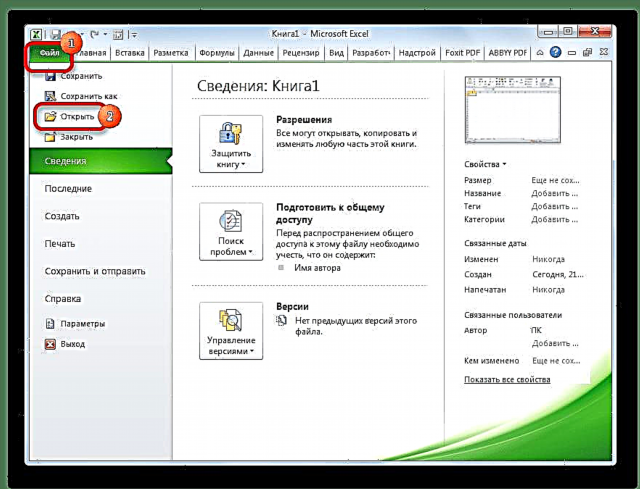

ਇਸ ਤੋਂ ਬਾਅਦ ਤੁਸੀਂ ਇਕੋ ਸਮੇਂ ਦੋ ਵਿੰਡੋਜ਼ ਵਿਚ ਦਸਤਾਵੇਜ਼ਾਂ ਨਾਲ ਕੰਮ ਕਰ ਸਕਦੇ ਹੋ. ਉਸੇ ਤਰ੍ਹਾਂ, ਜੇ ਜਰੂਰੀ ਹੋਏ, ਤਾਂ ਤੁਸੀਂ ਵੱਡੀ ਗਿਣਤੀ ਵਿਚ ਦੌੜ ਸਕਦੇ ਹੋ.

2ੰਗ 2: ਵਿੰਡੋ ਚਲਾਓ
ਦੂਜਾ methodੰਗ ਵਿੰਡੋ ਦੁਆਰਾ ਕਿਰਿਆਵਾਂ ਸ਼ਾਮਲ ਕਰਦਾ ਹੈ ਚਲਾਓ.
- ਕੀਬੋਰਡ ਸ਼ੌਰਟਕਟ ਟਾਈਪ ਕਰਨਾ ਵਿਨ + ਆਰ.
- ਵਿੰਡੋ ਨੂੰ ਸਰਗਰਮ ਕੀਤਾ ਗਿਆ ਹੈ ਚਲਾਓ. ਅਸੀਂ ਉਸਦੇ ਖੇਤਰ ਵਿਚ ਕਮਾਂਡ ਟਾਈਪ ਕਰਦੇ ਹਾਂ "ਐਕਸਲ".

ਉਸਤੋਂ ਬਾਅਦ, ਇੱਕ ਨਵੀਂ ਵਿੰਡੋ ਲਾਂਚ ਕੀਤੀ ਜਾਏਗੀ, ਅਤੇ ਇਸ ਵਿੱਚ ਲੋੜੀਦੀ ਫਾਈਲ ਖੋਲ੍ਹਣ ਲਈ, ਅਸੀਂ ਉਸੀ ਕਾਰਵਾਈਆਂ ਕਰਦੇ ਹਾਂ ਜੋ ਪਿਛਲੇ methodੰਗ ਦੀ ਤਰ੍ਹਾਂ ਹੈ.
3ੰਗ 3: ਸਟਾਰਟ ਮੀਨੂ
ਹੇਠ ਦਿੱਤਾ ਵਿਧੀ ਸਿਰਫ ਵਿੰਡੋਜ਼ 7 ਦੇ ਉਪਯੋਗਕਰਤਾਵਾਂ ਲਈ earlierੁਕਵਾਂ ਹੈ ਜਾਂ ਓਪਰੇਟਿੰਗ ਸਿਸਟਮ ਦੇ ਪੁਰਾਣੇ ਸੰਸਕਰਣਾਂ.
- ਬਟਨ 'ਤੇ ਕਲਿੱਕ ਕਰੋ ਸ਼ੁਰੂ ਕਰੋ ਵਿੰਡੋਜ਼ ਓ.ਐੱਸ ਵਸਤੂ ਤੇ ਜਾਓ "ਸਾਰੇ ਪ੍ਰੋਗਰਾਮ".
- ਖੁੱਲੇ ਪ੍ਰੋਗਰਾਮਾਂ ਦੀ ਸੂਚੀ ਵਿੱਚ, ਫੋਲਡਰ ਤੇ ਜਾਓ "ਮਾਈਕ੍ਰੋਸਾੱਫਟ ਦਫਤਰ". ਅੱਗੇ, ਸ਼ੌਰਟਕਟ ਤੇ ਖੱਬਾ-ਕਲਿਕ ਕਰੋ "ਮਾਈਕਰੋਸੌਫਟ ਐਕਸਲ".
ਇਨ੍ਹਾਂ ਕਦਮਾਂ ਦੇ ਬਾਅਦ, ਇੱਕ ਨਵਾਂ ਪ੍ਰੋਗਰਾਮ ਵਿੰਡੋ ਸ਼ੁਰੂ ਹੋਵੇਗਾ, ਜਿਸ ਵਿੱਚ ਫਾਈਲ ਨੂੰ ਸਟੈਂਡਰਡ ਤਰੀਕੇ ਨਾਲ ਖੋਲ੍ਹਿਆ ਜਾ ਸਕਦਾ ਹੈ.
ਵਿਧੀ 4: ਡੈਸਕਟਾਪ ਸ਼ੌਰਟਕਟ
ਇਕ ਨਵੀਂ ਵਿੰਡੋ ਵਿਚ ਐਕਸਲ ਨੂੰ ਸ਼ੁਰੂ ਕਰਨ ਲਈ, ਡੈਸਕਟਾਪ ਉੱਤੇ ਐਪਲੀਕੇਸ਼ਨ ਸ਼ੌਰਟਕਟ ਤੇ ਦੋ ਵਾਰ ਕਲਿੱਕ ਕਰੋ. ਜੇ ਇਹ ਨਹੀਂ ਹੈ, ਤਾਂ ਇਸ ਸਥਿਤੀ ਵਿੱਚ ਸ਼ੌਰਟਕਟ ਬਣਾਉਣ ਦੀ ਜ਼ਰੂਰਤ ਹੈ.

- ਵਿੰਡੋਜ਼ ਐਕਸਪਲੋਰਰ ਖੋਲ੍ਹੋ ਅਤੇ ਜੇ ਤੁਸੀਂ ਐਕਸਲ 2010 ਸਥਾਪਤ ਕੀਤਾ ਹੈ, ਤਾਂ ਪਤੇ ਤੇ ਜਾਓ:
ਸੀ: ਪ੍ਰੋਗਰਾਮ ਫਾਈਲਾਂ ਮਾਈਕਰੋਸੌਫਟ ਦਫਤਰ Office14ਜੇ ਐਕਸਲ 2007 ਸਥਾਪਤ ਹੈ, ਤਾਂ ਇਸ ਸਥਿਤੀ ਵਿੱਚ ਪਤਾ ਇਸ ਤਰ੍ਹਾਂ ਹੋਵੇਗਾ:
ਸੀ: ਪ੍ਰੋਗਰਾਮ ਫਾਈਲਾਂ ਮਾਈਕਰੋਸੌਫਟ ਦਫਤਰ Office12 - ਇੱਕ ਵਾਰ ਪ੍ਰੋਗਰਾਮ ਡਾਇਰੈਕਟਰੀ ਵਿੱਚ, ਸਾਨੂੰ ਇੱਕ ਫਾਈਲ ਲੱਭੀ ਜਾਂਦੀ ਹੈ "ਐਕਸਲ.. ਜੇ ਤੁਹਾਡੇ ਕੋਲ ਓਪਰੇਟਿੰਗ ਸਿਸਟਮ ਵਿੱਚ ਐਕਸਟੈਂਸ਼ਨ ਡਿਸਪਲੇਅ ਸਮਰੱਥ ਨਹੀਂ ਹੈ, ਤਾਂ ਇਸ ਨੂੰ ਸਿੱਧਾ ਬੁਲਾਇਆ ਜਾਵੇਗਾ ਐਕਸਲ. ਅਸੀਂ ਮਾ elementਸ ਦੇ ਸੱਜੇ ਬਟਨ ਨਾਲ ਇਸ ਐਲੀਮੈਂਟ ਤੇ ਕਲਿਕ ਕਰਦੇ ਹਾਂ. ਸਰਗਰਮ ਪ੍ਰਸੰਗ ਮੇਨੂ ਵਿੱਚ, ਦੀ ਚੋਣ ਕਰੋ ਸ਼ਾਰਟਕੱਟ ਬਣਾਓ.
- ਇੱਕ ਡਾਇਲਾਗ ਬਾਕਸ ਦਿਸਦਾ ਹੈ ਜੋ ਕਹਿੰਦਾ ਹੈ ਕਿ ਤੁਸੀਂ ਇਸ ਫੋਲਡਰ ਵਿੱਚ ਇੱਕ ਸ਼ਾਰਟਕੱਟ ਨਹੀਂ ਬਣਾ ਸਕਦੇ, ਪਰ ਤੁਸੀਂ ਇਸਨੂੰ ਆਪਣੇ ਡੈਸਕਟੌਪ ਤੇ ਪਾ ਸਕਦੇ ਹੋ. ਬਟਨ ਨੂੰ ਦਬਾ ਕੇ ਸਹਿਮਤ ਹਾਂ.



ਹੁਣ ਡੈਸਕਟਾਪ ਉੱਤੇ ਐਪਲੀਕੇਸ਼ਨ ਸ਼ੌਰਟਕਟ ਰਾਹੀਂ ਨਵੀਂ ਵਿੰਡੋਜ਼ ਨੂੰ ਲਾਂਚ ਕਰਨਾ ਸੰਭਵ ਹੋਵੇਗਾ.
5ੰਗ 5: ਪ੍ਰਸੰਗ ਮੀਨੂੰ ਰਾਹੀਂ ਖੋਲ੍ਹਣਾ
ਉਪਰੋਕਤ ਵਰਣਨ ਕੀਤੇ ਗਏ ਸਾਰੇ ੰਗ ਪਹਿਲਾਂ ਇੱਕ ਨਵੀਂ ਐਕਸਲ ਵਿੰਡੋ ਨੂੰ ਅਰੰਭ ਕਰਦੇ ਹੋਏ ਮੰਨਦੇ ਹਨ, ਅਤੇ ਕੇਵਲ ਤਦ ਹੀ ਟੈਬ ਦੁਆਰਾ ਫਾਈਲ ਇੱਕ ਨਵਾਂ ਦਸਤਾਵੇਜ਼ ਖੋਲ੍ਹਣਾ, ਜੋ ਕਿ ਇੱਕ ਅਸੁਵਿਧਾਜਨਕ ਪ੍ਰਕਿਰਿਆ ਹੈ. ਪਰ ਪ੍ਰਸੰਗ ਮੀਨੂ ਦੀ ਵਰਤੋਂ ਕਰਕੇ ਦਸਤਾਵੇਜ਼ਾਂ ਨੂੰ ਖੋਲ੍ਹਣ ਦੀ ਬਹੁਤ ਸਹੂਲਤ ਦੇਣ ਦਾ ਇੱਕ ਮੌਕਾ ਹੈ.
- ਅਸੀਂ ਉੱਪਰ ਦੱਸੇ ਅਨੁਸਾਰ ਐਲਗੋਰਿਦਮ ਦੇ ਅਨੁਸਾਰ ਡੈਸਕਟਾਪ ਉੱਤੇ ਇੱਕ ਐਕਸਲ ਸ਼ਾਰਟਕੱਟ ਬਣਾਉਂਦੇ ਹਾਂ.
- ਅਸੀਂ ਮਾ mouseਸ ਦੇ ਸੱਜੇ ਬਟਨ ਨਾਲ ਸ਼ੌਰਟਕਟ 'ਤੇ ਕਲਿਕ ਕਰਦੇ ਹਾਂ. ਪ੍ਰਸੰਗ ਮੀਨੂ ਵਿੱਚ, ਇਕਾਈ ਉੱਤੇ ਚੋਣ ਨੂੰ ਰੋਕੋ ਕਾੱਪੀ ਜਾਂ ਕੱਟੋ ਇਸ 'ਤੇ ਨਿਰਭਰ ਕਰਦਾ ਹੈ ਕਿ ਉਪਭੋਗਤਾ ਚਾਹੁੰਦਾ ਹੈ ਕਿ ਸ਼ਾਰਟਕੱਟ ਨੂੰ ਡੈਸਕਟਾਪ ਉੱਤੇ ਰੱਖਿਆ ਜਾਵੇ ਜਾਂ ਨਾ.
- ਅੱਗੇ, ਐਕਸਪਲੋਰਰ ਖੋਲ੍ਹੋ, ਅਤੇ ਫਿਰ ਹੇਠ ਦਿੱਤੇ ਪਤੇ ਤੇ ਤਬਦੀਲੀ ਕਰੋ:
ਸੀ: ਉਪਭੋਗਤਾ ਉਪਭੋਗਤਾ ਨਾਮ ਐਪਡਾਟਾ ਰੋਮਿੰਗ ਮਾਈਕ੍ਰੋਸਾੱਫਟ ਵਿੰਡੋਜ਼ ਸੇਂਡਟੋਮੁੱਲ ਦੀ ਬਜਾਏ "ਉਪਭੋਗਤਾ ਨਾਮ" ਆਪਣੇ ਵਿੰਡੋਜ਼ ਅਕਾ .ਂਟ ਦਾ ਨਾਮ ਬਦਲੋ, ਯਾਨੀ ਯੂਜ਼ਰ ਡਾਇਰੈਕਟਰੀ.
ਸਮੱਸਿਆ ਇਸ ਤੱਥ ਵਿੱਚ ਵੀ ਹੈ ਕਿ ਮੂਲ ਰੂਪ ਵਿੱਚ ਇਹ ਡਾਇਰੈਕਟਰੀ ਲੁਕਵੇਂ ਫੋਲਡਰ ਵਿੱਚ ਹੁੰਦੀ ਹੈ. ਇਸ ਲਈ, ਤੁਹਾਨੂੰ ਲੁਕੀਆਂ ਹੋਈਆਂ ਡਾਇਰੈਕਟਰੀਆਂ ਦੇ ਪ੍ਰਦਰਸ਼ਨ ਨੂੰ ਸਮਰੱਥ ਕਰਨ ਦੀ ਜ਼ਰੂਰਤ ਹੋਏਗੀ.
- ਖੁੱਲੇ ਫੋਲਡਰ ਵਿੱਚ, ਮਾ mouseਸ ਦੇ ਸੱਜੇ ਬਟਨ ਨਾਲ ਕਿਸੇ ਵੀ ਖਾਲੀ ਜਗ੍ਹਾ ਤੇ ਕਲਿੱਕ ਕਰੋ. ਸ਼ੁਰੂ ਹੋਣ ਵਾਲੇ ਮੀਨੂੰ ਵਿੱਚ, ਇਕਾਈ ਉੱਤੇ ਚੋਣ ਨੂੰ ਰੋਕੋ ਪੇਸਟ ਕਰੋ. ਇਸਦੇ ਤੁਰੰਤ ਬਾਅਦ, ਸ਼ੌਰਟਕਟ ਇਸ ਡਾਇਰੈਕਟਰੀ ਵਿੱਚ ਜੋੜਿਆ ਜਾਵੇਗਾ.
- ਫਿਰ ਫੋਲਡਰ ਖੋਲ੍ਹੋ ਜਿੱਥੇ ਚਲਾਉਣ ਵਾਲੀ ਫਾਈਲ ਸਥਿਤ ਹੈ. ਅਸੀਂ ਮਾ mouseਸ ਦੇ ਸੱਜੇ ਬਟਨ ਨਾਲ ਇਸ 'ਤੇ ਕਲਿੱਕ ਕਰਦੇ ਹਾਂ. ਪ੍ਰਸੰਗ ਮੀਨੂ ਵਿੱਚ, ਵਸਤੂਆਂ ਰਾਹੀਂ ਜਾਓ "ਜਮ੍ਹਾਂ ਕਰੋ" ਅਤੇ ਐਕਸਲ.




ਦਸਤਾਵੇਜ਼ ਇੱਕ ਨਵੀਂ ਵਿੰਡੋ ਵਿੱਚ ਸ਼ੁਰੂ ਹੁੰਦਾ ਹੈ.
ਇੱਕ ਵਾਰ ਫੋਲਡਰ ਵਿੱਚ ਇੱਕ ਸ਼ਾਰਟਕੱਟ ਸ਼ਾਮਲ ਕਰਨ ਨਾਲ ਓਪਰੇਸ਼ਨ ਕੀਤਾ "ਸੇਂਡੋ", ਸਾਨੂੰ ਪ੍ਰਸੰਗ ਮੀਨੂ ਦੁਆਰਾ ਐਕਸਲ ਫਾਈਲਾਂ ਨੂੰ ਨਵੀਂ ਵਿੰਡੋ ਵਿੱਚ ਲਗਾਤਾਰ ਖੋਲ੍ਹਣ ਦਾ ਮੌਕਾ ਮਿਲਿਆ.
ਵਿਧੀ 6: ਰਜਿਸਟਰੀ ਵਿਚ ਤਬਦੀਲੀਆਂ
ਪਰ ਤੁਸੀਂ ਕਈ ਵਿੰਡੋਜ਼ ਵਿੱਚ ਐਕਸਲ ਫਾਈਲਾਂ ਖੋਲ੍ਹਣਾ ਹੋਰ ਵੀ ਸੌਖਾ ਬਣਾ ਸਕਦੇ ਹੋ. ਪ੍ਰਕਿਰਿਆ ਦੇ ਬਾਅਦ, ਜਿਸਦਾ ਹੇਠਾਂ ਵਰਣਨ ਕੀਤਾ ਜਾਵੇਗਾ, ਸਾਰੇ ਦਸਤਾਵੇਜ਼ ਆਮ ਤਰੀਕੇ ਨਾਲ ਖੁੱਲ੍ਹ ਗਏ, ਅਰਥਾਤ, ਦੋ ਵਾਰ ਦਬਾਉਣ ਨਾਲ, ਇਸੇ ਤਰੀਕੇ ਨਾਲ ਸ਼ੁਰੂ ਕੀਤੇ ਜਾਣਗੇ. ਇਹ ਸੱਚ ਹੈ ਕਿ ਇਸ ਪ੍ਰਕਿਰਿਆ ਵਿਚ ਰਜਿਸਟਰੀ ਵਿਚ ਹੇਰਾਫੇਰੀ ਸ਼ਾਮਲ ਹੈ. ਇਸਦਾ ਅਰਥ ਹੈ ਕਿ ਤੁਹਾਨੂੰ ਇਸ ਉੱਤੇ ਅਮਲ ਕਰਨ ਤੋਂ ਪਹਿਲਾਂ ਆਪਣੇ ਆਪ ਤੇ ਭਰੋਸਾ ਕਰਨ ਦੀ ਜ਼ਰੂਰਤ ਹੈ, ਕਿਉਂਕਿ ਕੋਈ ਵੀ ਗਲਤ ਕਦਮ ਸਮੁੱਚੇ ਤੌਰ ਤੇ ਸਿਸਟਮ ਨੂੰ ਨੁਕਸਾਨ ਪਹੁੰਚਾ ਸਕਦਾ ਹੈ. ਸਮੱਸਿਆਵਾਂ ਦੇ ਮਾਮਲੇ ਵਿਚ ਸਥਿਤੀ ਨੂੰ ਸੁਧਾਰਨ ਲਈ, ਹੇਰਾਫੇਰੀ ਸ਼ੁਰੂ ਕਰਨ ਤੋਂ ਪਹਿਲਾਂ ਇਕ ਸਿਸਟਮ ਰੀਸਟੋਰ ਪੁਆਇੰਟ ਬਣਾਓ.
- ਇੱਕ ਵਿੰਡੋ ਨੂੰ ਸ਼ੁਰੂ ਕਰਨ ਲਈ ਚਲਾਓਕੁੰਜੀ ਸੁਮੇਲ ਦਬਾਓ ਵਿਨ + ਆਰ. ਖੁੱਲ੍ਹਣ ਵਾਲੇ ਖੇਤਰ ਵਿੱਚ, ਕਮਾਂਡ ਦਿਓ "RegEdit.exe" ਅਤੇ ਬਟਨ ਤੇ ਕਲਿਕ ਕਰੋ "ਠੀਕ ਹੈ".
- ਰਜਿਸਟਰੀ ਸੰਪਾਦਕ ਸ਼ੁਰੂ ਹੁੰਦਾ ਹੈ. ਅਸੀਂ ਹੇਠ ਦਿੱਤੇ ਪਤੇ ਤੇ ਜਾਂਦੇ ਹਾਂ:
HKEY_CLASSES_ROOT Excel.Sheet.8 ਸ਼ੈੱਲ ਓਪਨ ਕਮਾਂਡਵਿੰਡੋ ਦੇ ਸੱਜੇ ਹਿੱਸੇ ਵਿੱਚ, ਐਲੀਮੈਂਟ ਤੇ ਕਲਿਕ ਕਰੋ "ਮੂਲ".
- ਇਸ ਨੂੰ ਸੰਪਾਦਿਤ ਕਰਨ ਲਈ ਇੱਕ ਵਿੰਡੋ ਖੁੱਲ੍ਹਦੀ ਹੈ. ਲਾਈਨ ਵਿਚ "ਮੁੱਲ" ਬਦਲੋ "/ ਡੀਡੀ" ਚਾਲੂ "/ ਈ"% 1 "". ਬਾਕੀ ਲਾਈਨ ਇਸ ਤਰਾਂ ਹੀ ਰਹਿ ਗਈ ਹੈ. ਬਟਨ 'ਤੇ ਕਲਿੱਕ ਕਰੋ "ਠੀਕ ਹੈ".
- ਉਸੇ ਭਾਗ ਵਿੱਚ ਹੋਣ ਦੇ ਕਾਰਨ, ਇੱਕ ਐਲੀਮੈਂਟ ਤੇ ਸੱਜਾ ਕਲਿੱਕ ਕਰੋ "ਕਮਾਂਡ". ਖੁੱਲ੍ਹਣ ਵਾਲੇ ਪ੍ਰਸੰਗ ਮੀਨੂ ਵਿੱਚ, ਤੇ ਜਾਓ ਨਾਮ ਬਦਲੋ. ਅਸੀਂ ਮਨਮਰਜ਼ੀ ਨਾਲ ਇਸ ਤੱਤ ਦਾ ਨਾਮ ਬਦਲਦੇ ਹਾਂ.
- "Ddeexec" ਭਾਗ ਦੇ ਨਾਮ ਤੇ ਸੱਜਾ ਬਟਨ ਕਲਿਕ ਕਰੋ. ਪ੍ਰਸੰਗ ਮੀਨੂੰ ਵਿੱਚ, ਦੀ ਚੋਣ ਕਰੋ ਨਾਮ ਬਦਲੋ ਅਤੇ ਮਨਮਰਜ਼ੀ ਨਾਲ ਇਸ ਇਕਾਈ ਦਾ ਨਾਮ ਬਦਲੋ.
ਇਸ ਤਰ੍ਹਾਂ, ਅਸੀਂ xls ਐਕਸਟੈਂਸ਼ਨ ਦੇ ਨਾਲ ਸਟੈਂਡਰਡ ਤਰੀਕੇ ਨਾਲ ਫਾਈਲਾਂ ਨੂੰ ਨਵੇਂ ਤਰੀਕੇ ਨਾਲ ਖੋਲ੍ਹਣਾ ਸੰਭਵ ਬਣਾਇਆ.
- ਰਜਿਸਟਰੀ ਸੰਪਾਦਕ ਵਿੱਚ, xlsx ਐਕਸਟੈਂਸ਼ਨ ਵਾਲੀਆਂ ਫਾਈਲਾਂ ਲਈ ਇਸ ਪ੍ਰਕਿਰਿਆ ਨੂੰ ਕਰਨ ਲਈ, ਇੱਥੇ ਜਾਉ:
HKEY_CLASSES_ROOT Excel.Sheet.12 ਸ਼ੈੱਲ ਓਪਨ ਕਮਾਂਡਅਸੀਂ ਇਸ ਸ਼ਾਖਾ ਦੇ ਤੱਤਾਂ ਨਾਲ ਇਕੋ ਜਿਹੀ ਪ੍ਰਕਿਰਿਆ ਕਰਦੇ ਹਾਂ. ਭਾਵ, ਅਸੀਂ ਤੱਤ ਦੇ ਮਾਪਦੰਡਾਂ ਨੂੰ ਬਦਲਦੇ ਹਾਂ "ਮੂਲ"ਇਕਾਈ ਦਾ ਨਾਮ ਬਦਲੋ "ਕਮਾਂਡ" ਅਤੇ ਸ਼ਾਖਾ "ddeexec".

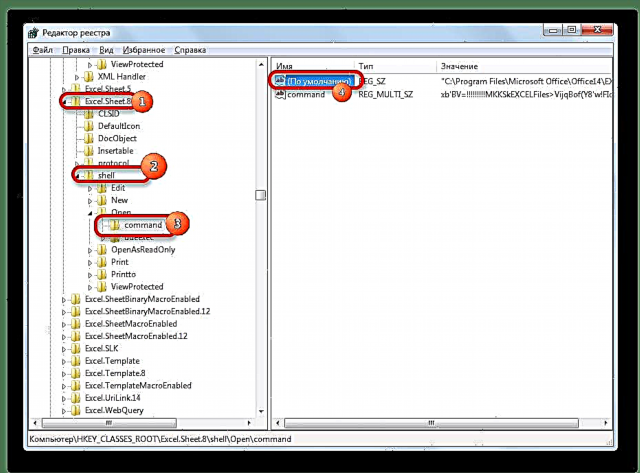


ਇਸ ਪ੍ਰਕਿਰਿਆ ਨੂੰ ਪੂਰਾ ਕਰਨ ਤੋਂ ਬਾਅਦ, xlsx ਫਾਰਮੈਟ ਦੀਆਂ ਫਾਈਲਾਂ ਵੀ ਇੱਕ ਨਵੀਂ ਵਿੰਡੋ ਵਿੱਚ ਖੁੱਲ੍ਹਣਗੀਆਂ.
7ੰਗ 7: ਐਕਸਲ ਵਿਕਲਪ
ਕਈਂ ਫਾਈਲਾਂ ਨੂੰ ਨਵੀਂ ਵਿੰਡੋਜ਼ ਵਿੱਚ ਖੋਲ੍ਹਣਾ ਵੀ ਐਕਸਲ ਵਿਕਲਪਾਂ ਦੁਆਰਾ ਸੰਰਚਿਤ ਕੀਤਾ ਜਾ ਸਕਦਾ ਹੈ.
- ਟੈਬ ਵਿੱਚ ਹੁੰਦੇ ਹੋਏ ਫਾਈਲ ਇਕਾਈ 'ਤੇ ਕਲਿੱਕ ਕਰੋ "ਵਿਕਲਪ".
- ਇਹ ਵਿੰਡੋਜ਼ ਵਿਕਲਪ ਨੂੰ ਸ਼ੁਰੂ ਕਰਦਾ ਹੈ. ਭਾਗ ਤੇ ਜਾਓ "ਐਡਵਾਂਸਡ". ਵਿੰਡੋ ਦੇ ਸੱਜੇ ਹਿੱਸੇ ਵਿਚ ਅਸੀਂ ਸੰਦਾਂ ਦੇ ਸਮੂਹ ਦੀ ਭਾਲ ਕਰ ਰਹੇ ਹਾਂ "ਆਮ". ਆਈਟਮ ਦੇ ਅਗਲੇ ਬਾੱਕਸ ਤੇ ਕਲਿੱਕ ਕਰੋ "ਹੋਰ ਐਪਲੀਕੇਸ਼ਨਾਂ ਤੋਂ ਡੀਡੀਈ ਬੇਨਤੀਆਂ ਨੂੰ ਅਣਡਿੱਠ ਕਰੋ". ਬਟਨ 'ਤੇ ਕਲਿੱਕ ਕਰੋ "ਠੀਕ ਹੈ".


ਉਸ ਤੋਂ ਬਾਅਦ, ਨਵੀਆਂ ਚੱਲ ਰਹੀਆਂ ਫਾਈਲਾਂ ਵੱਖਰੀਆਂ ਵਿੰਡੋਜ਼ ਵਿੱਚ ਖੁੱਲ੍ਹਣਗੀਆਂ. ਉਸੇ ਸਮੇਂ, ਐਕਸਲ ਵਿੱਚ ਕੰਮ ਪੂਰਾ ਕਰਨ ਤੋਂ ਪਹਿਲਾਂ, ਇਸ ਚੀਜ਼ ਨੂੰ ਅਨਚੈਕ ਕਰਨ ਦੀ ਸਿਫਾਰਸ਼ ਕੀਤੀ ਜਾਂਦੀ ਹੈ "ਹੋਰ ਐਪਲੀਕੇਸ਼ਨਾਂ ਤੋਂ ਡੀਡੀਈ ਬੇਨਤੀਆਂ ਨੂੰ ਅਣਡਿੱਠ ਕਰੋ", ਕਿਉਂਕਿ ਉਲਟ ਕੇਸ ਵਿੱਚ, ਅਗਲੀ ਵਾਰ ਜਦੋਂ ਤੁਸੀਂ ਪ੍ਰੋਗਰਾਮ ਸ਼ੁਰੂ ਕਰਦੇ ਹੋ, ਤੁਹਾਨੂੰ ਫਾਈਲਾਂ ਖੋਲ੍ਹਣ ਵਿੱਚ ਮੁਸ਼ਕਲਾਂ ਦਾ ਸਾਹਮਣਾ ਕਰਨਾ ਪੈ ਸਕਦਾ ਹੈ.
ਇਸ ਲਈ, ਇਕ ਤਰ੍ਹਾਂ ਨਾਲ, ਇਹ ਤਰੀਕਾ ਪਿਛਲੇ ਨਾਲੋਂ ਘੱਟ ਸੁਵਿਧਾਜਨਕ ਹੈ.
8ੰਗ 8: ਇੱਕ ਫਾਈਲ ਕਈ ਵਾਰ ਖੋਲ੍ਹੋ
ਜਿਵੇਂ ਕਿ ਤੁਸੀਂ ਜਾਣਦੇ ਹੋ, ਆਮ ਤੌਰ ਤੇ ਐਕਸਲ ਤੁਹਾਨੂੰ ਇੱਕੋ ਵਿੰਡੋ ਨੂੰ ਦੋ ਵਿੰਡੋਜ਼ ਵਿੱਚ ਖੋਲ੍ਹਣ ਦੀ ਆਗਿਆ ਨਹੀਂ ਦਿੰਦਾ. ਹਾਲਾਂਕਿ, ਇਹ ਵੀ ਕੀਤਾ ਜਾ ਸਕਦਾ ਹੈ.
- ਫਾਈਲ ਚਲਾਓ. ਟੈਬ ਤੇ ਜਾਓ "ਵੇਖੋ". ਟੂਲ ਬਾਕਸ ਵਿਚ "ਵਿੰਡੋ" ਟੇਪ 'ਤੇ ਬਟਨ' ਤੇ ਕਲਿੱਕ ਕਰੋ "ਨਵੀਂ ਵਿੰਡੋ".
- ਇਨ੍ਹਾਂ ਕਦਮਾਂ ਦੇ ਬਾਅਦ, ਇਹ ਫਾਈਲ ਇੱਕ ਵਾਰ ਫਿਰ ਖੁੱਲ੍ਹੇਗੀ. ਐਕਸਲ 2013 ਅਤੇ 2016 ਵਿਚ, ਇਹ ਇਕ ਨਵੀਂ ਵਿੰਡੋ ਵਿਚ ਤੁਰੰਤ ਚਾਲੂ ਹੋ ਜਾਵੇਗਾ. ਦਸਤਾਵੇਜ਼ ਨੂੰ ਵਰਜਨਾਂ 2007 ਅਤੇ 2010 ਵਿਚ ਇਕ ਵੱਖਰੀ ਫਾਈਲ ਵਿਚ ਖੋਲ੍ਹਣ ਲਈ, ਅਤੇ ਨਵੀਂ ਟੈਬਾਂ ਵਿਚ ਨਹੀਂ, ਤੁਹਾਨੂੰ ਰਜਿਸਟਰੀ ਵਿਚ ਹੇਰਾਫੇਰੀ ਦੀ ਜ਼ਰੂਰਤ ਹੈ, ਜਿਸ ਬਾਰੇ ਉਪਰੋਕਤ ਵਿਚਾਰ-ਵਟਾਂਦਰਾ ਕੀਤਾ ਗਿਆ ਸੀ.

ਜਿਵੇਂ ਕਿ ਤੁਸੀਂ ਵੇਖ ਸਕਦੇ ਹੋ, ਹਾਲਾਂਕਿ ਐਕਸਲ 2007 ਅਤੇ 2010 ਵਿੱਚ ਮੂਲ ਰੂਪ ਵਿੱਚ, ਜਦੋਂ ਤੁਸੀਂ ਅਰੰਭ ਕਰਦੇ ਹੋ ਇਕੋ ਮਾਂ ਵਿੰਡੋ ਵਿੱਚ ਕਈ ਫਾਈਲਾਂ ਖੁੱਲ੍ਹਣਗੀਆਂ, ਉਨ੍ਹਾਂ ਨੂੰ ਵੱਖੋ ਵੱਖਰੇ ਵਿੰਡੋਜ਼ ਵਿੱਚ ਸ਼ੁਰੂ ਕਰਨ ਦੇ ਬਹੁਤ ਸਾਰੇ ਤਰੀਕੇ ਹਨ. ਉਪਭੋਗਤਾ ਵਧੇਰੇ ਸਹੂਲਤਾਂ ਵਾਲਾ ਵਿਕਲਪ ਚੁਣ ਸਕਦਾ ਹੈ ਜੋ ਉਸਦੀਆਂ ਜ਼ਰੂਰਤਾਂ ਨੂੰ ਪੂਰਾ ਕਰਦਾ ਹੈ.











